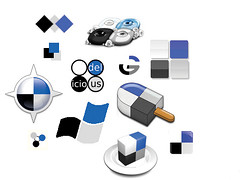 Vorige week had ik het met Jaap Stronks over Getting Things Done (lees ook Frank‘s Blog Whats the Next Action) en daar binnen onder andere over Del.icio.us integratie in je workflow en blogs.
Vorige week had ik het met Jaap Stronks over Getting Things Done (lees ook Frank‘s Blog Whats the Next Action) en daar binnen onder andere over Del.icio.us integratie in je workflow en blogs.
Ik gebruik Delicious voor 1) het altijd bij de hand hebben van mijn bookmarks (zowel geintegreerd in Firefox als eventueel los), 2) het opslaan van artikelen of video’s die ik nog moet lezen of zien of waar ik nog over moet bloggen, 3) het snel switchen van layouts in Firefox en 4) het beheren van mijn sidebar/footer en andere links binnen mijn blogs. Daarnaast monitor ik via Delicious nog een aantal heavy users (o.a. Yme Bosma) via RSS.
1) Altijd bij de hand hebben van je bookmarks
Of ik nu op een andere desktoppc of laptop ben of via mobiele telefoon moet connecten, het voordeel van een web-based linkopslag als Delicious is dat je er altijd bij kunt. De meeste productieve tijd breng ik echter toch door achter mijn eigen desktop. Daar heb ik de Delicious Bookmarks add-on geinstalleerd (waar ik al eerder over schreef).
Tevens laat ik dagelijks via de WordPress Postalicious plugin (die meer opties heeft dan Delicious’ eigen Daily Blog Posting optie) mijn bookmarks posten op Cafe del Marketing.
2) Het opslaan van artikelen of video’s die ik nog moet lezen
Artikelen of video’s die ik nog moet lezen of zien of waar ik nog over moet bloggen zijn onderdeel van mijn wekelijkse routine die ik heb vastgelegd in Vitalist. Daarnaast komen ze via mijn Delicious Bookmarks add-on altijd bovenin mijn Firefox balk terecht.
3) Snel switchende layout

Niet voor elke taak heb je dezelfde sites en tools nodig. Enter Delicious Bookmarks add-on!
In Tag View toont deze pulldown menu’s van een aantal tags die ik aangeef. Zo heb ik een pull-down voor artikelen of video’s die ik nog moet lezen of zien en artikelen en video’s waar ik nog over moet bloggen. Daarnaast heb ik een aantal standaard layouts die ik vaak gebruik getagged. Zo heb ik de sites die ik het grootste deel van de tijd gebruik (Meebo, GMail, Vitalist, Google Reader en GCal) getagged onder @default. Kies ik vervolgens het pulldown menu @default en kies ik voor “Open all tabs”, dan heb ik gelijk mijn default layout met Meebo, GMail, Vitalist, Google Reader en GCal. En op dezelfde wijze heb ik een pulldown voor Cafe del Marketing (met o.a. WordPress Admin Interface, Google Analytics, mijn Flickr account, Feedburner en MyBlogLog). Zo switch ik snel binnen Firefox tussen verschillende layouts voor verschillende taken.
4) Het beheren van mijn sidebar/footer en andere links binnen mijn blogs
Alle sidebars en linkslist (ok ok, BIJNA alle) worden vanuit Delicious geladen. Het voordeel is vervolgens dat ik met een toevoegen van een enkele tag in Delicious alle lijsten van links op al mijn blogs aanpas (in plaats van dat ik die handmatig allemaal via de WordPress admin interface moet aanpassen).
Een voorbeeld: Alle feeds voor Cafe del Marketing, mijn personal log, mijn sportlog en hub heb ik getagged met @allfeeds. Met de optie Delicious Linkrolls geef ik vervolgens deze dynamische lijst weer in de footers van deze blogs en in de sidebar (show 15 items – no title – no tags – no notes – no icon – no bullets – only these tags: @allfeeds – no username – no networklink). Via CSS leuk ik het geheel nog een beetje op.
Foolproof, easy en volledig Getting Things Done 🙂 Als iemand andere tips heeft, graag!


19 comments
Ik weet niet meer hoe ik ooit zonder del.icio.us geleefd heb. Ik had trouwens ‘open in tabs’ nog niet gezien. Thanks!
@Jesse: Graag gedaan hoor.
Thanks voor de tips. Sommige zijn erg handig inderdaad. vooral die 2blog, 2read etc zijn van voor mij wel van toepassing om snel iets te kunnen registreren voor later. Als je trouwens Google reader gebruik, kijk dan ook even naar deze http://userscripts.org/scripts/show/7957
Ik heb een tijdje terug eens kort naar Delicious gekeken, maar mij raakt het niet echt. Voor mij is het belangrijkste dat ik op al mijn werkplekken mijn bookmarks ter beschikking heb en dat lukt aardig met de Firefox plugin Foxmarks.
Maar wie weet geef ik Delicious binnenkort nog eens een nieuwe kans…
@Evert-Jan: Vind met name het centraliseren van alles wat met links te maken heeft erg handig. Dezelfde lijst met bookmarks gebruik ik als layout, linkoverzicht, het syncen van mijn links, sidebar in mijn blog en sinds kort als basis voor linktips in Twitter.
Als ik een aardige link spot, sla ik hem op met de code @Twitter en wordt hij automatisch via Twitterfeed met het voorvoegsel “Linktip:” geblogd op Twitter.
Ik begin hoe langer hoe meer verliefd te worden 🙂
@Polle die @twitter heb ik ook effe gejat van je. Zat toevallig te denken om ook zoiets toe te gaan passen.
@Bakkel: Zag dat @pvantees hem ook al in gebruik had genomen 🙂
ik toon mijn oldscool bookmarks met mappen, en sync ze op werk pc en home pc met “foxmarks bookmark synchronizer”.
Maar mijn Delicious links in tabs tonen, kan ook erg interesant zijn, ga het zeker even testen..
@thaisie Ken foxmarks idd, maar heb liefst eea altijd bij me in een centraal systeem. Zo zit ik nu bijv te tikken op een willekeurige pc op school, die mijn delicious inlaadt.